Skriv raskt tall og symboler på iPhone med denne snarveien

Vanligvis presenterer standard iOS-tastaturet deg med alfabetet. Når du vil få tilgang til tallene, trykker du bare på "123" -tasten, og deretter vises tallene og symbolene. For å gå tilbake til bokstavene må du trykke på "ABC" -tasten. Det er en raskere måte å skrive inn tall på.
Alle som er kjent med Android-enheter vet at du kan trykke og holde tastaturbokstaver for å få tilgang til tall og symboler. iPhone-brukere har ikke den slags bekvemmelighet, men dette lille trikset er nesten like bra.
Hvis du trykker og holder inne nummerknappen i stedet for å slippe, kan du sveipe fingeren opp nummeret eller symbolet du vil ha. Når du slipper, vises bokstavene igjen, du trenger ikke å trykke på "ABC" -tasten for å gå tilbake.
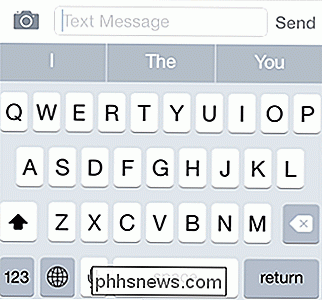
På samme måte, hvis du trykker på "123" -tasten, vil du legge merke til at Shift-nøkkelen forvandles til "# + = "-tasten.
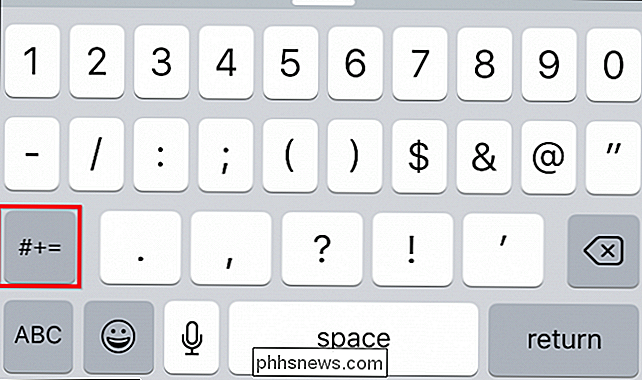
På samme måte som med" 123 "-knappen, lar du deg trykke og dra for å taste inn et raskt symbol og deretter gå tilbake til tallene.
Husk at for å få tilgang til de utvidede symbolene skjermen, må du først trykke på "123" -tasten først, så hvis du vil bruke parentes eller pundskiltet, må tallskjermen være åpent først.
De fleste av disse symbolene fungerer vanligvis med tall, så hold og sveipe vil ofte være hensiktsmessig i slike tilfeller.
Du er imidlertid mest sannsynlig å bruke hold og swipe-metoden med tall, men det er fortsatt godt å vite at du kan gjøre det samme med symboler.

Slik logger du på to eller flere Skype-kontoer på en gang
Skype tilbyr ikke en åpenbar måte å bruke flere kontoer på samtidig. Du trenger ikke å logge ut og logge på igjen - du kan logge på så mange Skype-kontoer som du vil via nett, Windows, Mac eller Linux Skype-programmer. Dette kan være nyttig hvis du har separate Skype-kontoer for personlig bruk og arbeid, for eksempel.

Hvordan lage geografiske hendelsesutløsere med smarttelefonen og IFTTT
Ville det ikke vært bra hvis bare bevegelsen av smarttelefonen fra ett sted til et annet kunne utløse hendelser som termostatjusteringer, varsler, eller andre automatiserte svar? ? Med en liten GPS magi og noen IFTTT oppskrifter det kan. Les videre når vi viser deg hvordan. Hva er Geofencing og IFTTT?



